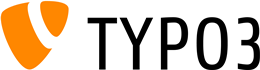Kontakt
Umfangreiches Beispiel
Glossar (A - Z mit eigenen Begriffen)
Mit dem Element „Glossarübersicht” kann man ein eigenes Glossar (eine alphabetisch sortierte A-Z-Liste von Begriffen samt Beschreibungen) erstellen. Es kann automatisch eine Sprungliste der Anfangsbuchstaben erstellt und eine Suche angeboten werden.
Beispiel-Glossar (ohne Extras)
- Dritter Begriff
Beschreibungstext zum dritten Begriff. Darf auch alle möglichen Formatierungen enthalten.
Erster BegriffBeschreibungstext zum ersten Begriff. Darf auch alle möglichen Formatierungen enthalten.
Vierter GlossarbegriffErläuterungstext zum vierten Begriff
Zweiter BegriffBeschreibungstext zum zweiten Begriff. Darf auch alle möglichen Formatierungen enthalten.
Glossar-Einträge erzeugen
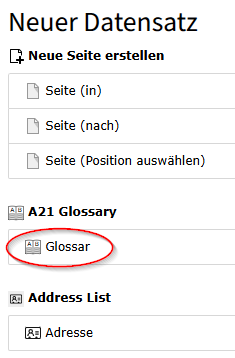
Glossar-Einträge werden als "Datensätze" in der Ansicht Web→Liste erstellt. Dies kann entweder in einem eigens dafür erzeugten Systemordner (empfohlen bei vielen Begriffen) geschehen oder auch in einer normalen Webseite.
- In die Ansicht Web→Liste wechseln
- Oben auf den Button
Neuen Datensatz erstellenklicken. - Auf A21 Glossary → Unterpunkt „Glossar” klicken.
- Felder füllen:
- Kurzform: Der eigentliche Begriff
- Beschreibung: Erläuterungstext zum Begriff. Dieser Text darf normale Formatierungen enthalten, sollte aber schlicht formatiert werden, damit die Binnenformate nicht auffälliger als die Begriffsliste selbst angezeigt werden.
- optional: Quelle: Falls vorhanden, den Namen der Quelle eintragen
- optional: Quelle (URL): Falls vorhanden, die http-Adresse der Quelle eintragen
- optional: Authorized by: Ggf. benennen, wer den Text authorisiert hat.
- optional: Letzte Änderung: Bearbeitungsdatum des Begriffs angeben.
Glossar-Liste in eine Webseite einsetzen
Das entsprechende Inhaltselement ist bei der Erstellung etwas versteckt und kann am besten in TYPO3 hier als Musterelement kopiert und dann in die eigene Seite eingefügt werden:
Im Element „Glossarübersicht” können in dessen Unterreiter „Plug-In:” verschiedene Einstellungen vorgenommen werden:
- Ausgangspunkt: Die Seite oder Systemordner, wo die einzelnen Glossar-Einträge liegen.
- A-Z anzeigen: Oberhalb der Liste wird eine klickbare A-Z-Liste eingeblendet, um zur entsprechenden Position innerhalb der Liste springen zu können (sinnvoll bei Glossaren mit vielen Begriffen)
- Suchfeld anzeigen: Ein Suchfeld zum direkten Finden von Glossarbegriffen wird eingeblendet.
- Fußzeilen anzeigen (mit Quellenangaben): Unterhalb eines jeden Glossarbegriffs werden weitere Infos angezeigt, falls diese zusätzlich erfasst wurden.